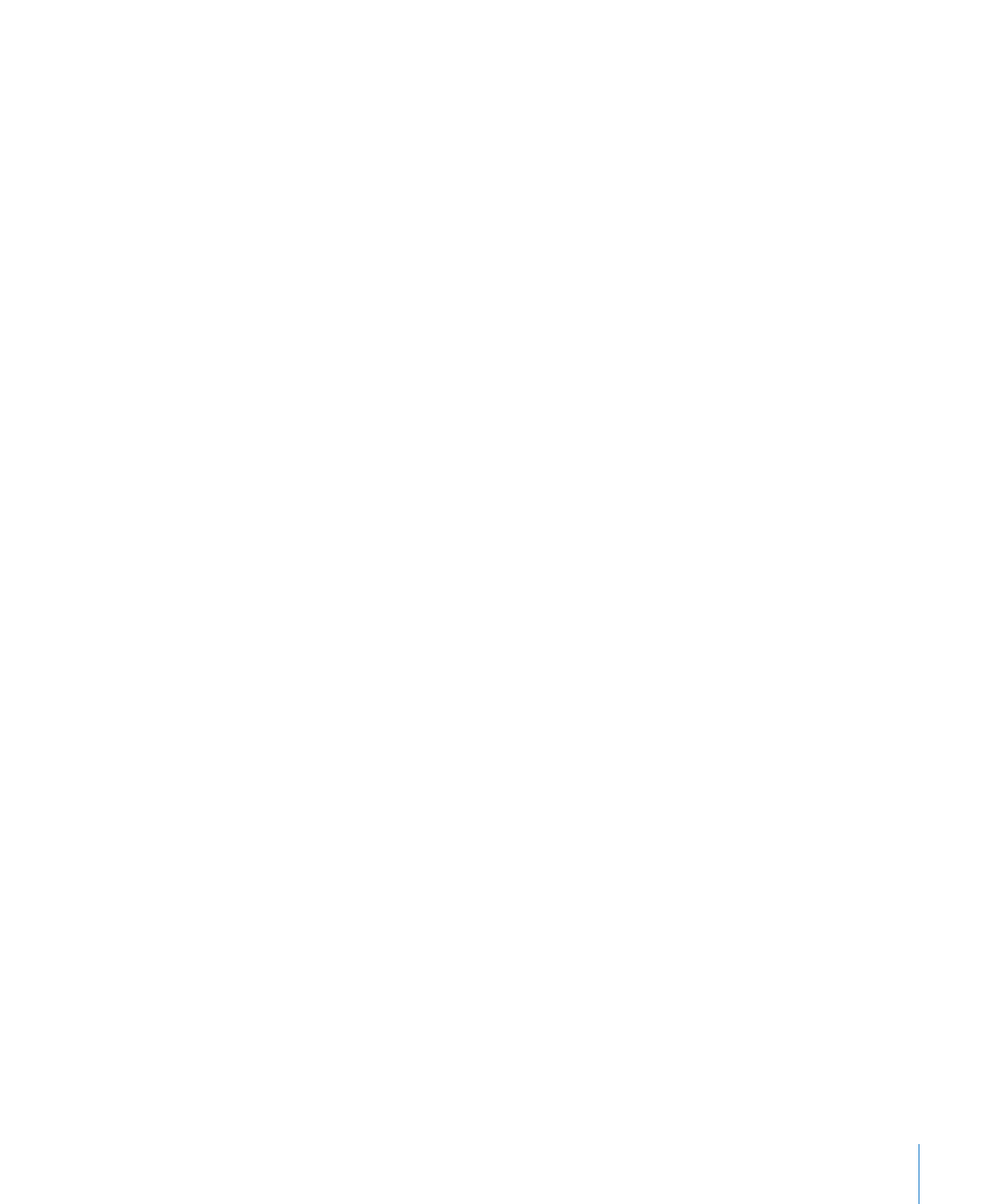
使用密码保护您的文稿
如果您想要限制谁可以打开和查看您的
Keynote 文稿,您可以使用密码来保护它。从您那里收到
文稿的任何人将需要知道密码,才能打开文稿进行编辑或查看,或者移除或更改文稿的密码。
使用密码保护文稿的另一个方法是需要密码才能停止正在播放的演示文稿。如果以此方法来使用密
码保护幻灯片显示,则您必须提供正在运行幻灯片显示的电脑的管理员的名称和密码。
若要在
Keynote 文稿中添加或更改密码:
1
在工具栏中点按“检查器”,然后点按文稿检查器按钮。
2
在文稿检查器中,点按“文稿”。
3
选择“需要密码才能打开”的注记格。
如果您要更改现有密码,请点按“更改密码”,然后键入当前的文稿密码。
4
在“密码”栏中键入您想要使用的密码。
密码可以由数字、大写或小写字母以及多个特殊键盘字符的任意组合组成。通常认为包含字母、数
字和其他字符组合的密码更安全。
如果您想要获得创建不寻常密码或强密码的帮助,请点按“密码”栏旁边带有钥匙形状图标的按钮
以打开“密码助理”,然后使用它帮助您创建密码。您可以在弹出式菜单中选择一种密码,具体取
决于对您来说哪些密码特征最为重要。
“建议”栏中会出现一个密码;密码的强度(密码“越强”破解起来越难)由“质量”条的长度和
绿色来指示。如果您对建议的密码满意,请拷贝该密码,然后将它粘贴到“密码”栏中。
如果您不满意建议的密码,您可以从“建议”栏弹出式菜单中选取不同的密码,通过拖移滑块来增
加密码长度,或者键入您自己的密码。
5
在“验证”栏中再次键入密码。
6
在“密码提示”栏中键入提醒。
如果您尝试打开带有强密码的文稿三次,则会出现密码提示。
7
点按“设定密码”。
8
按下 Command-S 以存储演示文稿。
若要需要输入密码来才能停止演示文稿:
在文稿检查器的“文稿”面板中,选择“需要输入密码才能退出显示”,然后按下
Command-S
m
以存储演示文稿。
当停止需要密码的演示文稿时,只需要在您尝试停止演示文稿后出现的栏中键入电脑管理员的名称
和密码。有关停止演示文稿的详细信息,请参阅第
187 页“停止演示”。如果将演示文稿移到不
同的电脑,您必须输入该电脑的管理员的名称和密码才能停止演示文稿。